當您是 Deezer 的狂熱用戶並且 Fitbit 同時您也是 Versa 的所有者,您肯定是對上述相同問題感到好奇的人之一。 那麼,你必須立即知道這個問題的答案“Fitbit 上的 Deezer 是免費的嗎 ?” 是負數。 但是,您肯定會很高興知道安裝音樂流媒體應用程序,例如 Spotify、Pandora 和 Deezer 都是可能的。 然而,Fitbit Versa 上可以實現 Deezer 流媒體傳輸, 付費訂閱 是必須的。
人們表示,與安裝其他音樂流媒體應用程序相比,Deezer 和 Fitbit Versa 的集成非常無縫。 事實上,流媒體播放多達 73 萬首歌曲是可能的! 鑑於 Fitbit Versa 具有 2.5 GB 存儲容量,還可以上傳音樂。
儘管我們現在知道這個問題的答案“Fitbit 上的 Deezer 是免費的嗎 ?” 如果是“否”,我們仍將與您分享如何通過您的付費帳戶進行流媒體播放。 更重要的是,我們將向您展示一種如何在 Fitbit Versa 上免費串流 Deezer 的方法。
現在讓我們開始我們的討論。
內容指南 第 1 部分:在 Fitbit 上播放 Deezer 音樂(需要 Deezer Premium 帳戶)第 2 部分:在 Fitbit 上享受 Deezer 的最佳方式:在 Fitbit 上免費連接 Deezer 並播放音樂部分3:摘要
知道這個問題的答案“可能會令人非常悲傷”Fitbit 上的 Deezer 是免費的嗎 ?” 是負數。 然而,如果您有有效的 Deezer 訂閱,並且您想知道如何在 Fitbit 上播放您喜愛的 Deezer,您必須閱讀本文的這一部分,以了解您肯定需要的更多詳細信息。
Deezer 提供多種付費訂閱計劃。 如果您尚未訂閱其中一項,您可以選擇最適合您的需求和品味的一項。 一旦您擁有活躍帳戶,您就可以查看安裝和激活過程,最終開始聆聽您喜愛的 Deezer 音樂。
如果您擁有高級 Deezer 帳戶,那麼也許您是少數幾個對找出“問題的答案”不感興趣的人之一。Fitbit 上的 Deezer 是免費的嗎 ?” 詢問。 那麼,您可以按照以下步驟在 Fitbit Versa 2 或 3 上安裝 Deezer 應用程序。
步驟1。 確保您的 Fitbit Versa 手錶已連接到穩定的 Wi-Fi 網絡。
第2步。 啟動 Deezer 應用程序。
步驟#3。 打開網絡瀏覽器前往 www.fitbit/deezer。
步驟4。 當您返回 Deezer 應用程序時,您會注意到激活碼。 您需要執行此操作才能完成設置。
接下來應該完成激活過程。 以下是必須遵循的步驟。
步驟1。 輸入激活碼後,系統將要求您最終添加 Deezer 帳戶。 如果這是您第一次,則需要創建一個新帳戶。
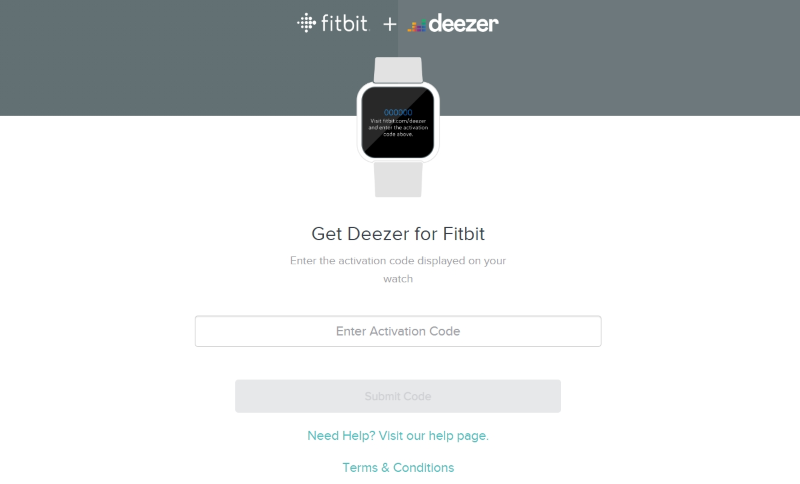
第2步。 點擊 Fitbit 應用程序的圖標即可啟動該應用程序。 點擊您的個人資料圖片,然後點擊“圖像”、“媒體”,最後點擊“Deezer”。 這樣,您的 Fitbit 和 Deezer 賬戶就會成功連接。
步驟#3。 接下來您必須勾選“添加音樂”選項卡。 現在您終於可以選擇通過 Fitbit Versa 手錶播放哪個播放列表了。
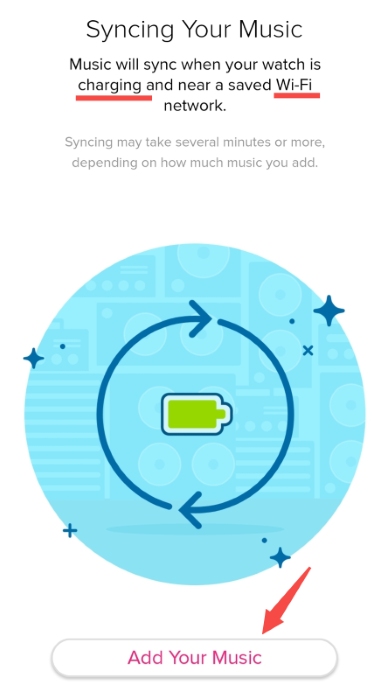
步驟4。 點擊播放列表最終會下載它。
完成安裝和激活過程後,您現在需要了解如何進行流式傳輸。 當然,我們有下一節中的步驟。
步驟1。 一旦所選的播放列表最終下載到您的 Fitbit Versa 手錶,您就可以選擇支持藍牙的設備(例如揚聲器或耳機)來連接到您的手錶。
第2步。 打開 Fitbit 上的 Deezer 應用程序。
步驟#3。 選擇您想听的播放列表,然後點擊它旁邊的“播放”按鈕。

步驟4。 最後,您將能夠收聽所選的播放列表! 由於您使用的是高級 Deezer 帳戶,因此您可以享受跳過歌曲、隨機播放、快退或瀏覽等好處。
儘管知道這個問題的答案令人失望“Fitbit 上的 Deezer 是免費的嗎 ?” 問題是“否”,我們仍然很高興能夠與您分享使用您的高級帳戶流式傳輸 Deezer 歌曲的詳細過程。
我們都從本文前面的章節中了解到,“這個問題的答案”Fitbit 上的 Deezer 是免費的嗎 ?” 問題是否定的。 不過,有一個解決方法!
雖然擁有高級 Deezer 帳戶確實有好處,但仍然存在一些限制,例如無法在應用程序之外收聽歌曲或將它們作為本地文件傳輸到其他設備。
為了充分自由地瀏覽您喜愛的 Deezer – 能夠在 Fitbit Versa 上串流它們而沒有任何限製或問題,我們的建議是依賴出色的應用程序,例如 DumpMedia DeezPlus。 確實有各種應用程序的工作原理幾乎相同 DumpMedia DeezPlus,但您無法確定它們是否值得您花費時間和精力。
有什麼可以 DumpMedia DeezPlus 可以幫助您嗎? 那麼,借助這個專業工具,您可以 下載您最喜歡的 Deezer 沒有任何問題。除此之外,將它們轉換為流行的常見格式,例如 MP3 將成為可能。其他輸出格式(例如 FLAC、WAV 和 M4A)也是可能的。憑藉此應用程式 4 倍的轉換速度,您可以在短短幾分鐘內準備好輸出檔案。您不必擔心曲目的 ID 標籤和元資料訊息,因為這些都將被保留。您還可以享受一些高級功能 - 多語言具有可個性化的設置,甚至允許透過拖放支援機制輕鬆上傳。
轉換和下載過程通過 DumpMedia 迪茲加 也可以輕鬆完成。 以下是必須遵循的步驟。
步驟1。 完成應用程序的所有安裝需求。 將其安裝到您的電腦上後,啟動它,然後開始將歌曲、專輯或播放列表拖放到主屏幕中。

第2步。 選擇您想要使用的輸出格式。 單擊“將所有文件轉換為”選項旁邊的下拉箭頭後,將顯示這些選項。
步驟#3。 點擊“轉換”或“全部轉換”按鈕開始轉換過程。

由於該應用程序運行速度非常快,因此轉換應該在幾分鐘內完成。 請放心,曲目的原始質量也將得到保留。
就像使用一樣簡單 DumpMedia DeezPlus,您可以轉換和下載您的 Deezer 收藏夾。
一旦您獲得了轉換後的 Deezer 音樂,您所需要做的就是將它們轉移到您的 Fitbit Versa 上。 這些是您必須遵循的步驟。
步驟#1。如果您使用 Mac 電腦或 Fitbit 應用程序,則必須從 Deezer 官方網站下載 Fitbit Connect 應用程式 Windows Store 如果您使用的是 Win陶氏電腦。
第2步。 您的 Fitbit 手錶和電腦必須連接到同一台 Wi-Fi網絡。打開 Fitbit 應用程序,如果您使用的是 Mac 電腦,請輕擊“管理我的音樂”選項;如果您使用的是 Mac 電腦,則輕擊“帳戶”、“音樂”和“個人音樂”按鈕 Win陶氏電腦。
步驟#3。 前往您的 Fitbit 手錶。 您必須打開“音樂”,然後選擇“傳輸音樂”才能開始選擇 Deezer 播放列表並將其傳輸到您的 Fitbit Versa 手錶。
完成上述步驟後,您最終將能夠在 Fitbit Versa 手錶上流式傳輸您下載的 Deezer 收藏夾,而無需擔心擁有高級 Deezer 帳戶!
當然,這個“Fitbit 上的 Deezer 是免費的嗎 ?” 現在查詢對您來說不再是問題。 在發現這個問題的答案是“否”後,您肯定會感到失望,而事實上您不必這樣做。 儘管只有擁有高級 Deezer 帳戶的人才能在 Fitbit 手錶上進行 Deezer 流式傳輸,但免費用戶不必太擔心,因為有一些解決方法可以解決該問題。 在像這樣的應用程序的幫助下 DumpMedia 迪茲加,可以免費串流您喜愛的 Deezer 內容!
